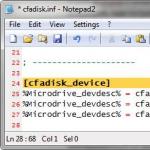Hard Reset nie wiedział, co robić. Jak prawidłowo wykonać Hard Reset na systemie operacyjnym Android - instrukcje krok po kroku.
Przywracanie ustawień fabrycznych - rozwiązywanie wielu problemów związanych z urządzeniem. Proces ten nie jest czasochłonny, a czas nie zajmie dużo czasu. Jak wykonać twardy reset na telefonie z Androidem i sformatować go - przeczytaj w naszym artykule.
Co to jest twardy reset, po co to jest?
Hard Reset to twardy reset, który przywraca ustawienia fabryczne i usuwa wszystkie dane użytkownika. Wszystkie zainstalowane przez użytkownika programy, pliki multimedialne, kontakty, historia korespondencji mogą ulec skasowaniu. Innymi słowy, telefon nabywa stan, w którym został pierwotnie zakupiony.
Przywróć ustawienia fabryczne jest konieczne, jeśli:
- musisz usunąć wszystkie dane użytkownika, na przykład, przed sprzedażą urządzenia.
- zapomniałeś hasła.
- w konfiguracji systemu wystąpiła awaria i próba usunięcia błędu nie powiodła się.
- musisz poprawić wydajność systemu.
Jak wykonać twardy reset i zapisać dane na smartfonie opartym na systemie Android
Przed przywróceniem ustawień fabrycznych zadbaj o bezpieczeństwo swoich danych.
Backup
Możesz utworzyć kopię zapasową plików w ustawieniach. W zależności od oprogramowania układowego dostępne są różne opcje.
Na przykład możliwość tworzenia kopii zapasowych może wyglądać następująco.
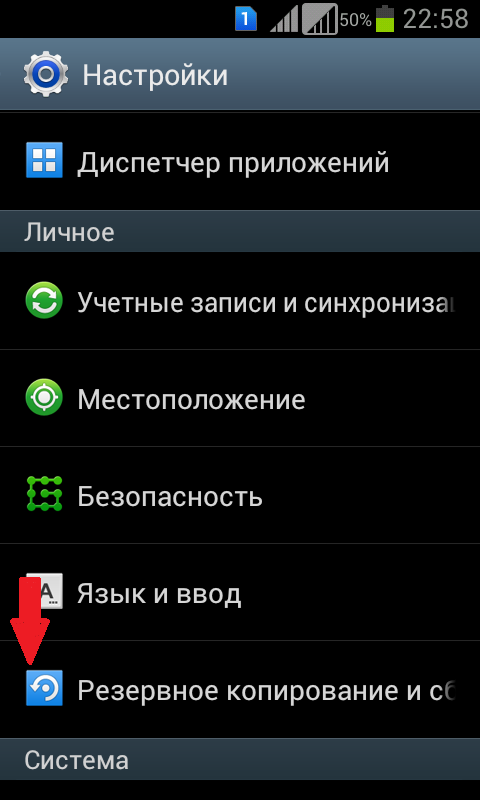
Możliwy typ ustawień kopii zapasowych
Jeśli klikniesz kopię, zobaczysz listę, która pokazuje, co ma zostać przywrócone.

Lista, która pokazuje, co ma zostać przywrócone
Jeśli w oprogramowaniu nie ma czegoś takiego lub wszystkie elementy potrzebne do zapisania nie są kopiowane, nie ma to znaczenia. Google Play ma aplikację Dysk Google umożliwiającą tworzenie kopii zapasowych konta Google, kontaktów, poczty e-mail i kalendarza.
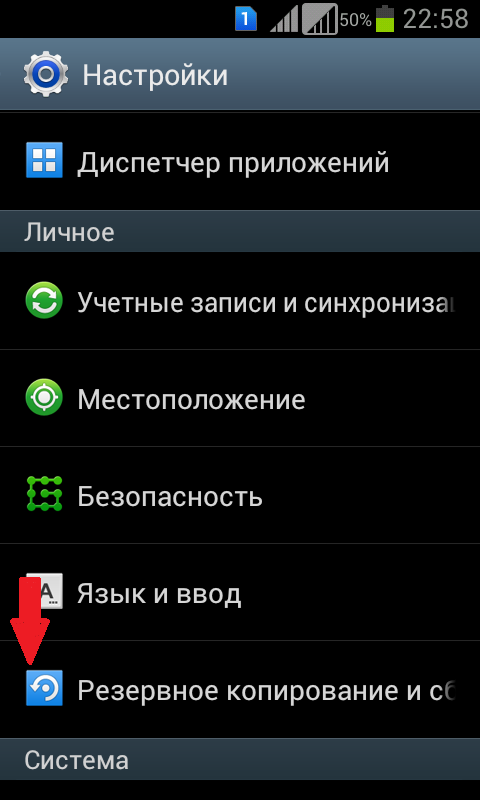
Dysk Google do aplikacji do tworzenia kopii zapasowych
Karta pamięci
Wszystkie pliki multimedialne można łatwo i wygodnie upuścić na kartę pamięci. Jest w prawie każdym smartfonie lub tablecie. Ale nawet jeśli nie ma dysków flash USB, użyj kabla USB, aby zresetować pliki do komputera lub laptopa. Pliki zawsze będą w twoim umyśle, a powrót do zdrowia będzie równie łatwy jak kopiowanie.
Magazyn w chmurze
Wszystkie zdjęcia są wygodnie przechowywane w chmurze, zwłaszcza jeśli zajmują miejsce. Możesz włączyć funkcję Automatycznej kopii zapasowej na Dysku Google lub dowolnej innej używanej pamięci. Zasadniczo wszystkie one mają tę funkcję.
Prawie wszyscy użytkownicy urządzeń z Androidem mają konto Google. Wiele z nich korzysta z synchronizacji, aby uprościć pracę w przeglądarce na różnych urządzeniach. Ale także tę funkcję można użyć do tworzenia kopii zapasowych. Następnie możesz przywrócić dane, jeśli zalogujesz się na konto.
Aby włączyć synchronizację, przejdź do "Ustawienia" - "Konta i synchronizacja" i wybierz "Dodaj konto". Następnie przejdź do istniejącego lub utwórz nowy. Wybierz konto Google i wprowadź swój login i hasło.

Dodanie konta Google
Następnie synchronizacja nastąpi automatycznie.
Jak przywrócić pełne ustawienia fabryczne
Reset do ustawień fabrycznych odbywa się na różne sposoby
Poprzez ustawienia urządzenia
Jest to najprostszy sposób na zresetowanie ustawień. Aby wykonać reset, przejdź do "Ustawienia", w sekcji "Dane osobowe" kliknij "Przywróć i zresetuj".

Przywracanie systemu i resetowanie
Następnie pojawi się okno, w którym pojawi się lista obiektów, które podlegają usunięciu. Potwierdź usunięcie, naciskając "Resetuj komputer Tablet PC".
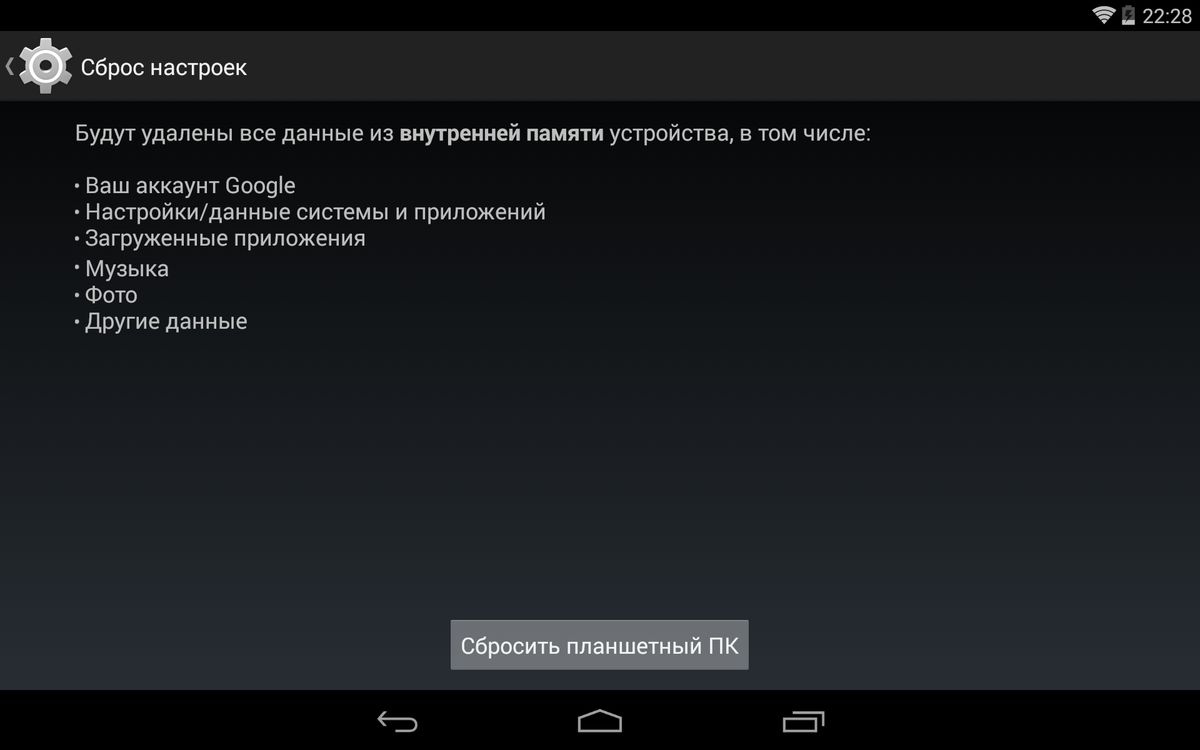
Potwierdź usunięcie, naciskając "Zresetuj komputer Tablet PC"
Na koniec kliknij "Wymaż wszystko". Powstał twardy reset.

Na koniec kliknij "Wymaż wszystko"
Jak zresetować za pomocą trybu odzyskiwania: kombinacja klawiszy dla różnych modeli telefonów
Odzyskiwanie jest trybem Android OS, w którym przywracasz ustawienia fabryczne, miga urządzenie i istnieje możliwość uzyskania uprawnień administratora.
Wejście w tryb odbywa się poprzez naciśnięcie klawiszy na smartfonie lub tablecie. Które klucze są odpowiedzialne za wejście w tryb odzyskiwania są określane przez producenta. Dlatego istnieje kilka sposobów. Przed rozpoczęciem procedury wyciągnij przewód ładowania lub kabel USB z telefonu. Nie zapomnij się upewnić, że telefon jest naładowany. Niektóre modele blokują możliwość wejścia w tryb, jeśli poziom naładowania akumulatora jest niski.
| Producent | Sposób na przejście do trybu odzyskiwania |
| Samsung |
|
| HTC | Zmniejszenie głośności + moc |
| Nexus | Wyłącz i przytrzymaj Głośność DÓŁ + WŁ. / WYŁ |
| Lenovo |
|
| Sony | Wyłącz, włącz i gdy na ekranie pojawi się logo Sony lub zaświeci się wskaźnik:
|
| Leć |
|
Zwróć uwagę! Ten tryb może nie być dostępny w twoim telefonie.
Jeśli smartfon na platformie Android stanie się zapluskwiony i zawiesza się, nie spiesz się, aby zanieść go do centrum serwisowego lub przeprowadzić naprawy gwarancyjne. Być może ten problem można rozwiązać przez banalny reset ustawień (twardy reset). W takim przypadku wszystkie ustawienia systemowe zostaną przywrócone do ustawień fabrycznych, a także wszystkie kontakty, zainstalowane aplikacje, wiadomości itp. Zostaną usunięte.
Co to jest twardy reset i dlaczego jest potrzebny?
Całkowite zresetowanie ustawień Androida do ustawień fabrycznych nazywa się twardym resetem. Zaleca się to zrobić, jeśli smartfon nie działa stabilnie (często zawiesza się, jest zapluskwiony itp.). Możesz go wykonać na trzy różne sposoby, z których każdy będzie teraz rozważany. Przed rozpoczęciem twardego resetu nie zapomnij wykonać kopii zapasowej wszystkich danych.
Możesz wykonać pełną kopię wszystkich danych smartfona za pomocą programu.
Programowy sposób resetowania Androida
Pochodzi z użycia standardowej funkcji, która znajduje się w ustawieniach dowolnego systemu Android. Aby z niego skorzystać, musisz przejść do "Ustawienia", następnie wybierz element "Przywróć i zresetuj" i kliknij "Resetuj ustawienia". Następnie wyświetli się ostrzeżenie, aby usunąć wszystkie dostępne dane, a na dole znajduje się przycisk potwierdzenia "Zresetuj ustawienia telefonu".
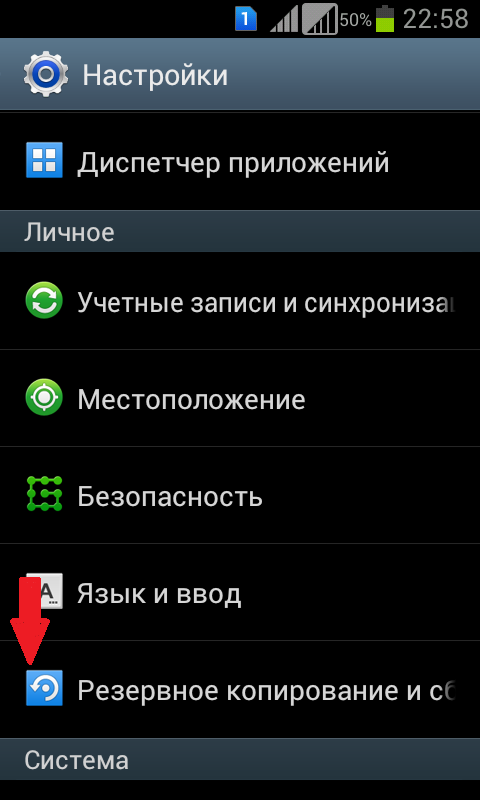

Musisz potwierdzić wybraną akcję, klikając przycisk "Erase All".
W niektórych starszych wersjach Androida poniżej wersji 2.1 znalezienie ustawień resetowania może się nieznacznie różnić. Można go znaleźć w sekcji "Poufność" - "Resetowanie danych".
Metoda bez stosowania ustawień, za pomocą kodu
Aby to zrobić, wprowadź * 2767 * 3855 # w menu wprowadzania liczb. Doprowadzi to do natychmiastowej pełnej przywrócenia ustawień smartfona bez dodatkowego potwierdzenia ze strony użytkownika.
Resetowanie ustawień Androida, gdy smartfon nie odpowiada
Czasami zdarza się, że gadżet nie reaguje na żadne polecenia. W takim przypadku możesz potrzebować trzeciej metody resetowania ustawień. Po włączeniu systemu Android jednocześnie przytrzymaj trzy przyciski: "Power On", "Home" i "Volume Down". Ta kombinacja powinna być utrzymywana do momentu pojawienia się trybu "". W nim wybierz "Wipe" (co oznacza całkowite zresetowanie) i potwierdź wybór, klikając przycisk "Home".

Po wykonaniu twardego resetu może być kuszące przywrócenie systemu Android z kopii zapasowej. Należy to jednak zrobić bardzo ostrożnie - w końcu być może problem, który spowodował problem, był ukryty w poprzednich ustawieniach lub w jednej z zainstalowanych aplikacji. Dlatego lepiej nie podejmować ryzyka, ale skonfigurować smartfon jako nowy, wprowadzając dane swojego konta Google. Potem kontakty, listy mailowe itp. zostanie zsynchronizowany ze smartfonem. Możesz zainstalować niezbędne aplikacje samodzielnie z PlayMarketa.
Fani alternatywnego oprogramowania dla systemu Android powinni pamiętać, że pełne zresetowanie nie ma wpływu na obszary przechowujące zainstalowane dodatkowe oprogramowanie układowe. Oznacza to, że wszelkie mody i zmiany w części oprogramowania systemu operacyjnego nie zostaną usunięte z pamięci telefonu. Fakt ten należy wziąć pod uwagę, jeżeli zostanie wykonane pełne odzyskanie, na przykład w celu zwrotu gadżetu z gwarancji.
Ponadto całkowite zresetowanie ustawień nie ma wpływu na zawartość karty pamięci. Musisz usunąć z niego informacje samodzielnie. Pamiętaj jednak, że każde usunięcie za pomocą polecenia "Usuń" jest łatwe do odwrócenia, a w przypadku danych poufnych, lepiej zająć się dodatkowo kartą.
Tablety w systemie Android mają wiele zalet, z których główną jest względna taniość urządzenia. Ale dla wszystkich tanich urządzeń na Androida przychodzi czas, kiedy twój szybki i produktywny gadżet zaczyna straszliwie zwalniać, opóźniać i frigginować (fryz - opóźnienie w rysowaniu klatek w grze lub systemie). Zastąpienie tabletu nowym wydaje się nie najlepszym rozwiązaniem, ponieważ nie tak dawno temu działało tak, jak powinno. Następnie możesz przywrócić gadżet do ustawień fabrycznych lub zresetować go - z pewnością pomoże Ci to w oddychaniu. W tym artykule pokażemy, jak wykonać twardy reset na tablecie z Androidem, korzystając ze szczegółowych instrukcji i różnych metod.
Dlaczego muszę przywrócić ustawienia?
Głównym powodem, dla którego użytkownicy usuwają wszystkie ustawienia i aplikacje z urządzenia jest jego niewystarczająca prędkość. Przeciążone różnymi programami, grami, a czasem nawet wirusami, które zostały wykryte w Internecie za pomocą pirackiej gry lub programu, gadżet nie radzi sobie już z codziennymi zadaniami i zaczyna się rozwścieczać jego powolnością! W tej sytuacji twardy reset naprawdę pomoże przywrócić poprzednią wydajność gadżetowi.
Nieprawidłowo zainstalowane niestandardowe (nieoficjalne) oprogramowanie układowe może również być przyczyną całkowitego czyszczenia tabletu w systemie Android. Jednak w tym przypadku twardy reset nie będzie wystarczający: musisz zainstalować oficjalne oprogramowanie serwisowe, aby doprowadzić tablet do porządku. Ale jest to nieco bardziej skomplikowane
Błędy spowodowane uzyskaniem praw roota (to się nazywa dostęp do głównego systemu plików urządzenia, co pozwala na zmianę dużej liczby ustawień) lub przez niewłaściwe użycie aplikacji, które wymagają tych praw. Warto zauważyć, że po twardym resecie praw root-a zostaniecie zgubieni i, jeśli będzie to konieczne, będą musieli być ponownie odebrani.
Zresetuj menu ustawień

Zacznijmy od najprostszego sposobu - zresetuj parametry w menu ustawień. Ta metoda jest odpowiednia dla tych, którzy chcą usunąć z tabletu absolutnie wszystkie zainstalowane aplikacje, wszystkie pliki, wszystkie konta i wszystko. Jeśli nie umieściłeś nieoficjalnego oprogramowania (jeśli nie wiesz, co to jest, to nie mów tego dokładnie), wtedy otrzymasz tablet w stanie, jak przy zakupie. Dlatego przed usunięciem gadżetu upuść wszystkie niezbędne pliki na komputerze lub w chmurze. Należy również zauważyć, że w przypadku tej operacji urządzenie musi być co najmniej w połowie naładowane.
Rozważmy krok po kroku tę operację:
- Najpierw przejdź do ustawień, kliknij "Przywróć i zresetuj".
- Tutaj interesuje nas "Resetowanie ustawień". Zostanie wyświetlone przypomnienie, że po zresetowaniu ustawień utracisz wszystkie dane przechowywane na tym komputerze typu tablet.
- Jeśli jesteś pewien, że jesteś gotowy do zresetowania, kliknij przycisk "Resetuj ustawienia" (cóż, lub coś podobnego, napis z jakiegoś powodu zmienia się z tabletu na tablet).
- Będzie tam robot, w którym obracające się narzędzia lub figury geometryczne będą przypominały atomową strukturę niektórych substancji.
- Po 5-10 minutach tablet się uruchomi.
Uwaga, proszę! Przed wykonaniem tej operacji należy skopiować wszystkie ważne dane z urządzenia, w przeciwnym razie trudno będzie je przywrócić.
Zresetuj za pomocą kodu serwisowego

Jeśli z jakiegoś powodu menu ustawień się nie pojawi, możesz wykonać twardy reset, wprowadzając specjalny kod serwisowy w aplikacji Telefon, w którym zwykle wybierasz numer telefonu osoby dzwoniącej (jeśli masz taką aplikację na swoim tablecie) . Oto kod: *2767*3855# . Uważaj, ponieważ Brak ostrzeżenia przed wyzdrowieniem. Dalsze procesy zachodzące z tabletką są podobne do opisanych w pierwszym sposobie.

W trybie odzyskiwania można zastosować różne aktualizacje lub przywrócić urządzenie na poziomie oprogramowania. Tej metody można użyć, jeśli tablet się nie włącza. Upewnij się, że gadżet jest załadowany. Jeśli był włączony, wyłącz go. Aby przejść do trybu odzyskiwania, postępuj zgodnie z instrukcjami dla swojego modelu:
- SAMSUNG: na tablecie Samsung przytrzymaj przycisk głośności, zasilania i domowego, aż do lekkich wibracji;
- LENOVO: na tablecie Lenovo należy jednocześnie przytrzymać oba przyciski głośności i przytrzymać je przez kilka sekund, a następnie zwolnić i nacisnąć raz klawisz zmniejszania głośności;
- SONY: Przytrzymaj głośność i przyciski zasilania, aż ekran się włączy. Następnie przestań trzymać przycisk zasilania i zacznij trzymać oba klawisze głośności;
- HUAWEI: Przytrzymaj klawisze głośności i zasilania przez około dziesięć sekund;
- PRESTIGIO: na tablecie Prestigio, aby rozpocząć odzyskiwanie, musisz przytrzymać klawisz głośności i zasilania.
Po wejściu do menu dowolnego reprezentowanego producenta za pomocą przycisków głośności lub czujnika ekranu wybierz Wipe - Wipe data / Factory reset (wybór można dokonać dotykając ekranu, przycisku zasilania lub przycisku home). Tablet zrobi wszystko i uruchomi się ponownie.
Zresetuj komputerowo

Jeśli na tablecie nie ma przycisków głośności, możesz zresetować komputer. Robią to programy wyprodukowane przez producenta tabletu. Nie ma sensu opisywać procesu odzyskiwania w ten sposób, ponieważ dla każdego programu instrukcja musi mieć własną. Znajdź odpowiedni program i instrukcję do niego można znaleźć w Internecie na stronie producenta. Wszystko czego potrzebujesz to kabel USB z pudełka gadżetu, aby podłączyć go do komputera, pobrać wcześniej sterownik i trochę wolnego miejsca na dysku twardym komputera lub laptopa.
Istnieją sytuacje, w których trzeba wykonać pełne resetowanie danych urządzenia z systemem Android. Wykonanie tej prostej operacji nie jest trudną sprawą. W tym artykule dowiesz się, jak resetować krok po kroku na Androida.
Tak więc, kiedy zdecydowałeś się na twardy reset Androida, musisz zrozumieć, że twoje dane zostaną usunięte z twojego urządzenia:
- Kontakty, wiadomości, historia połączeń itd.
- Pliki przechowywane w wewnętrznej pamięci gadżetu
- Zainstalowane aplikacje (programy i gry)
Zapisywane są tylko dane zapisane na karcie SIM i karcie pamięci.
Jeśli nie jesteś gotowy na rozstanie ze swoimi danymi, zapisz je z kopią zapasową. Aby to zrobić, potrzebujesz specjalnej aplikacji, którą możesz swobodnie pobrać w Sklepie Play, ale teraz nie o to chodzi.
Po zapisaniu niezbędnych danych przystąp do resetowania. Rozważmy trzy główne sposoby:
używając menu
Ta metoda jest odpowiednia dla tych przypadków, gdy masz możliwość wejścia do menu ustawień i korzystania z funkcji standardowej w celu przywrócenia ustawień fabrycznych.
W menu urządzenia otwórz element "Ustawienia"

Wybieramy "Przywróć i zresetuj"
Na samym dole zobaczysz punkt «Resetuj ustawienia»
Naciskamy! Widzimy ostrzeżenie o usunięciu wszystkich danych z wewnętrznej pamięci urządzenia. U dołu ekranu znajduje się przycisk «Resetuj ustawienia telefonu»
Gadżet ponownie mocno przypomina o nieodwracalnej utracie danych i jeśli zdecydujesz, odważnie naciskamy dalej "Wymaż wszystko"
Osiągnęliśmy cel, urządzenie uruchomi się ponownie i przejdzie do ustawień fabrycznych. Czasami nazwy elementów są różne, ale algorytm pozostaje taki sam.
"Android" - świetny system operacyjny z wieloma funkcjami i możliwościami, który jest tworzony na urządzenia mobilne. Przejrzysty interfejs, kod open source i demokracja - to główne zalety tej powłoki, nad którą niestrudzenie pracują programiści firmy "Google". Użytkownicy mają szerokie możliwości modyfikowania platformy, pobierania nowych aplikacji, instalowania programów uruchamiających i innych. A jeśli nadal otrzymujesz prawa roota (zaawansowane uprawnienia administratora), możesz całkowicie zmienić system na nierozpoznawalną formę. W razie potrzeby zawsze można przywrócić ustawienia fabryczne (twardy reset), a gadżet będzie nowy. W tej publikacji porozmawiamy o tym, jak wykonać Hard Reset na Androidzie i dlaczego to w zasadzie może być potrzebne.
Dlaczego warto wykonać twardy reset?
Zanim przejdę do podobnej procedury, chciałbym powiedzieć kilka słów o tym, co zawiera, co jest najeżone i dlaczego może być użyteczne dla użytkownika. Twardy reset to całkowite zresetowanie ustawień, czyli przywrócenie stanu systemu do pierwotnej postaci. Z reguły w tej formie kupujesz nowe urządzenie. Po pierwsze, twardy reset będzie potrzebny właścicielowi urządzenia, gdy jest ono sprzedawane. Ta metoda jest znacznie prostsza niż próba znalezienia wszystkich danych użytkownika i usunięcia ich, a zresetowanie ustawień gwarantuje pełne wyczyszczenie pamięci podręcznej i innych śmieci cyfrowych. Hard Reset jest używany jako panaceum na różne usterki. Na przykład smartfon może się zawiesić, zwolnić, wygenerować różne błędy. W takim przypadku możesz "dopingować" system z resetem. Wreszcie, twardy reset to wyjście, jeśli zapomnisz hasła graficznego lub liczbowego z blokady ekranu. Jak więc wykonać twardy reset w systemie Android?
Dane osobowe po zresetowaniu
Istotną wadą tej procedury jest to, że po przywróceniu ustawień fabrycznych skasowane zostają wszystkie ustawienia użytkownika, aplikacje, dane osobowe, zapisane konta, loginy, hasła i wszystkie informacje zapisane w pamięci telefonu. Tylko dane zapisane na karcie pamięci pozostaną, jak mówią, przeżywają własne życie, a jedynym sposobem korekty jego zawartości jest sformatowanie lub celowa edycja informacji, które ona zawiera. Czasami resetowanie ustawień musi być wykonane w nieprzewidywalnej sytuacji (jak w przypadku złamanego lub zapomnianego hasła), a aby nie stracić ważnych informacji, należy wykonać jego kopię zapasową. Świetnym sposobem na zachowanie danych osobowych wszystkich użytkowników Androida jest chmura Google i podobne zasoby, ale należy to zrobić z wyprzedzeniem, ponieważ po wykonaniu twardego resetowania informacje nie podlegają już odzyskiwaniu.

Jak wykonać twardy reset w systemie Android?
Istnieje kilka sposobów na przeprowadzenie podobnej procedury. Powiemy ci trochę o każdym z nich.
Jeśli chcesz zresetować ustawienia, na przykład, jeśli wystąpił problem lub zapomniane hasło, następna metoda jest dla Ciebie. Jest to najtrudniejsze, ponieważ wymaga od użytkownika przejścia do trybu przywracania (mała konsola do ładowania systemu operacyjnego i resetowania ustawień). Dla każdego modelu urządzenia sposób dostępu do tej konsoli jest inny. Najpierw musisz wyłączyć urządzenie. Następnie naciśnij pewną kombinację przycisków. Na przykład, jeśli nie wiesz, jak wykonać twardy reset firmy Samsung, odpowiednia jest kombinacja przycisków zasilania (która jest również przyciskiem blokady) i zmniejszenie głośności. Jest to najczęściej stosowana kombinacja i jest odpowiednia dla większości modeli nowoczesnych smartfonów. Następną najpopularniejszą kombinacją jest wzrost mocy i głośności lub te same kombinacje z przyciskiem "domowy" (środkowy przycisk pod wyświetlaczem).

Tryb "Odzyskaj"
Jeśli na ekranie pojawi się logo "Android", a następnie czarny ekran z listą działań, to jesteś w konsoli. Teraz musisz wybrać parametr wyczyść dane / Łączna liczba pozycji jest nieco, więc nie będzie to trudne. Przełącz na listę za pomocą przycisków, które regulują głośność dźwięku. Długo naciśnij przycisk blokady, aby potwierdzić wybór. Przywracanie ustawień do ustawień fabrycznych odbywa się i następuje powrót do oryginalnego menu. Teraz wystarczy wrócić do normalnego trybu poprzez ponowne uruchomienie. Aby to zrobić, wybierz opcję Uruchom ponownie system. HTC i inne modele? Tak, w ten sam sposób, jeśli na urządzeniu działa system operacyjny "Android".

Zresetuj za pomocą "Ustawienia"
Jeśli w systemie nie ma nic złego, to możesz zrobić to w ten sposób. W najnowszych wersjach jest punkt "Odzyskiwanie i resetowanie". Teraz kliknij "Resetuj ustawienia". Będziesz mieć możliwość przeczytania kolejnej wiadomości, że dane zostaną usunięte i dobrze jest pomyśleć, czy jej potrzebujesz. Jeśli wszystko Ci odpowiada, jeszcze raz potwierdź akcję i wszystko jest gotowe. Jeśli chcesz dowiedzieć się, jak wykonać twardy reset na tablecie z Androidem, ta metoda powinna również Ci odpowiadać. W skrajnych przypadkach użyj poprzedniej wersji, ale przejście do trybu "odzyskiwania" na tabletach jest dość trudne.
Zresetuj ustawienia fabryczne za pomocą kodu
Nieliczni użytkownicy systemu "Android" wiedzą, że wiele ważnych operacji można wykonać za pomocą serii kodów cyfrowych wybieranych za pomocą dialera (panel do wprowadzania numeru telefonu). Oznacza to, że po prostu wpisujesz pewien kod, więc jeśli wybierzesz zwykły numer, system odpowiednio zareaguje. Wprowadź kod * 2767 * 3855 # , * 7378423 # * lub * # * # 7780 # * # * w zależności od modelu gadżetu, a ustawienia zostaną natychmiast zresetowane bez dalszego potwierdzania. Więc pomyśl dokładnie, zanim wpiszesz jeden z kodów. Ta metoda jest dobra ze względu na szybkość i to, co jest odpowiednie nawet dla chińskich "androidów". Jeśli nie wiesz, jak wykonać twardy reset Prestigio - jest to świetna opcja. Takie kody istnieją dla innych funkcji i zostały opracowane do testowania urządzeń.

To wszystko. Teraz wiesz, jak zrobić twardy reset na Androida. Najważniejsze, aby zrobić to z umysłem, powoli iz należytym uwzględnieniem wszystkich konsekwencji.